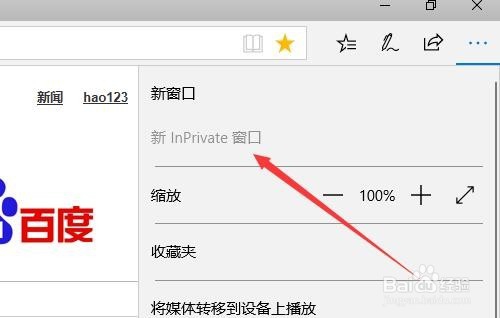1、在Windows10桌面,右键点击左下角的开始按钮,在弹出菜单中选择运行菜单项。
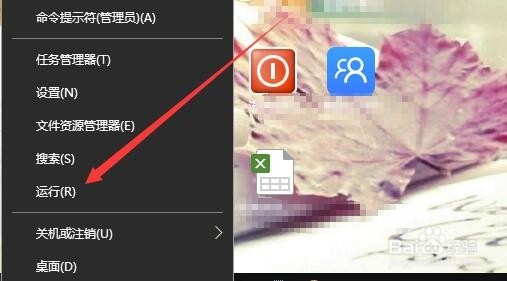
2、这时就会打开Windows10的运行窗口,在窗口中输入命令gpedit.msc,然后点击确定按钮运行该命令。
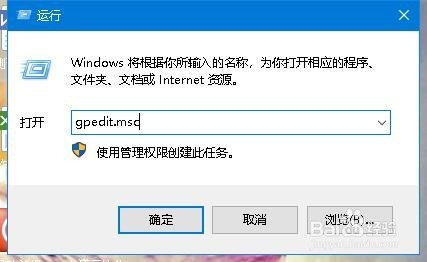
3、这时就会打开本地组策略编辑器窗口,依次点击计算机配置/管理模板/Windows组件/Microsoft Edge菜单项。
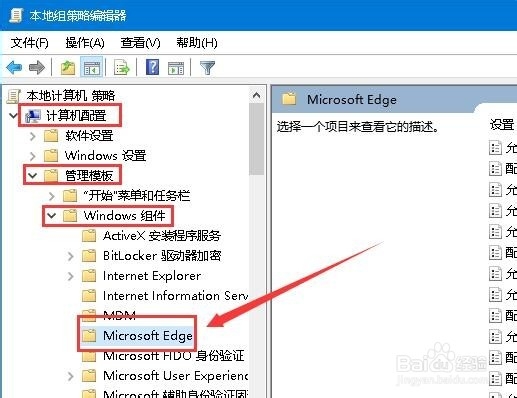
4、在右侧窗口中找到允许Inprivate浏览设置项,右键点击该设置项,在弹出菜单中选择编辑菜单项。

5、这时就会打开允许Inprivate浏览的设置窗口,选中已禁用一项,最后点击确定按钮。
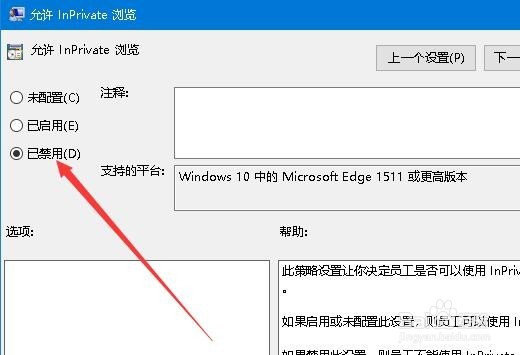
6、这时打开edge浏览器,点击更多按钮后在弹出的下拉菜单中新Inprivate窗口菜单项已为灰色的,不可选了。这样就彻底禁用了Edge浏览器的隐私浏览模式。